Uno de las cosas más comunes que un usuario de Linux siempre hará en la línea de comandos es listar el contenido de un directorio. Como ya sabemos, ls y dir son los dos comandos disponibles en Linux para listar el contenido de un directorio, siendo el primero más popular y en la mayoría de los casos, preferido por los usuarios.
Al listar el contenido de un directorio, los resultados pueden ser ordenados según varios criterios como el orden alfabético de los nombres de archivo, tiempo de modificación, tiempo de acceso, versión y tamaño de archivo. Clasificar usando cada una de estas propiedades de archivo puede ser habilitado usando una bandera específica.
En esta breve guía del comando ls, veremos cómo ordenar la salida del comando ls por tiempo de última modificación (fecha y hora).
Empecemos ejecutando algunos comandos básicos de ls.
Comandos básicos de ls en
1. Ejecutar comando ls sin añadir ningún argumento listará el contenido del directorio de trabajo actual.
$ ls
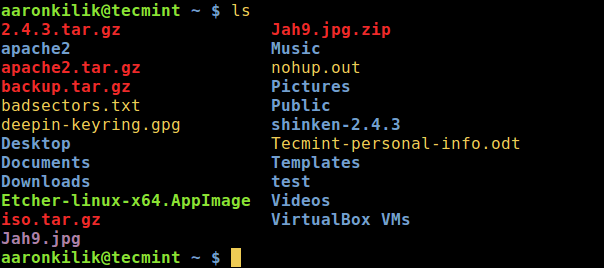
2. Para ver el contenido de cualquier directorio, por ejemplo el directorio /etc, utiliza:
$ ls /etc
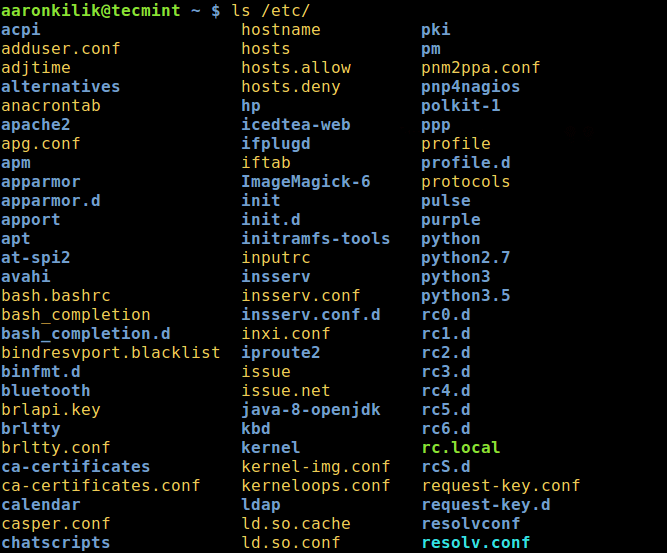
3. Un directorio siempre contiene algunos archivos ocultos (al menos dos), por lo tanto, para mostrar todos los archivos en un directorio, utiliza la bandera -a o --all:
$ ls -a
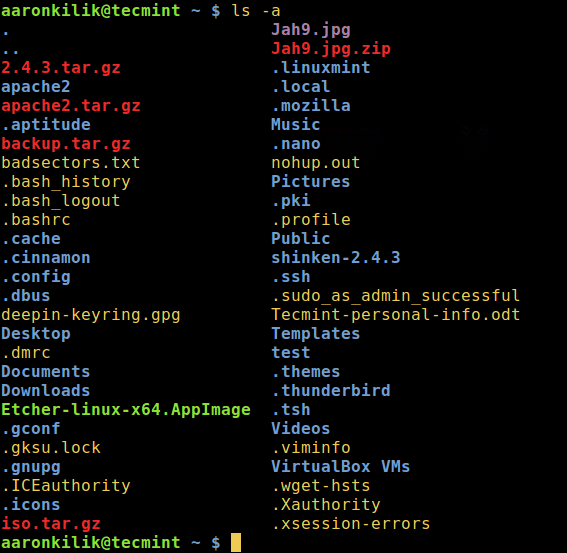
4. También puedes imprimir información detallada sobre cada archivo en la salida de ls, como los permisos del archivo, el número de enlaces, el nombre del propietario y el grupo propietario, el tamaño del archivo, la hora de la última modificación y el nombre del archivo/directorio.
Esto se activa con la opción -l, lo que significa un formato de lista larga como en la siguiente captura de pantalla:
$ ls -l
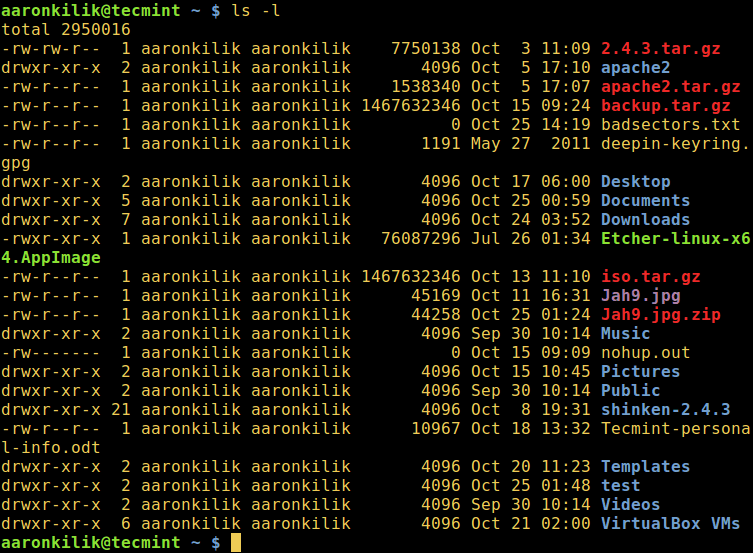
Ordenar Archivos Basados en la Hora y Fecha
5. Para listar archivos en un directorio y ordenarlos por última fecha y hora de modificación, utiliza la opción -t como en el siguiente comando:
$ ls -lt
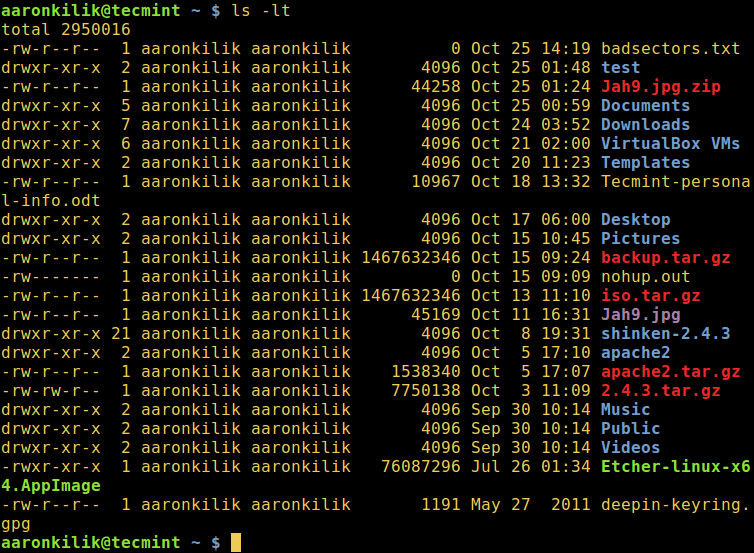
6. Si deseas ordenar de forma inversa los archivos basados en la fecha y hora, puedes utilizar la opción -r para que funcione de la siguiente manera
$ ls -ltr
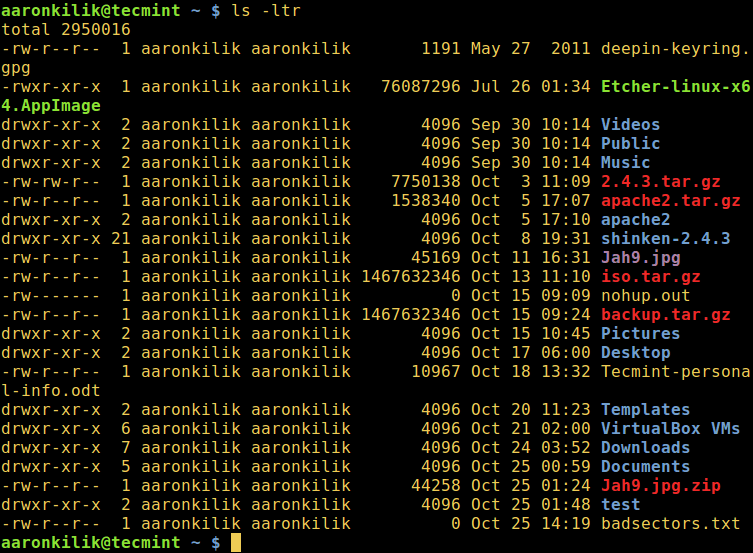
Terminaremos aquí por ahora, sin embargo, hay más información de uso y opciones en el comando ls, así que asegúrate de revisarlo o cualquier otra guía que ofrezca trucos del comando ls que todo usuario de Linux debería conocer o usar el comando sort. Por último, pero no menos importante, puedes contactarnos a través de la sección de comentarios abajo.
Source:
https://www.tecmint.com/sort-ls-output-by-last-modified-date-and-time/













